Het selectievenster voor het invoegen van uitgebreide e-mailsjablonen configureren
Schakel de verbeterde selectie-ervaring voor e-mailsjablonen voor apps in uw hele organisatie in. Indien nodig kunt u het selectievenster voor verbeterde e-mailsjablonen voor een specifieke app uitschakelen. Vervolgens krijgen gebruikers van die app de pagina voor de standaardeditor voor e-mailsjablonen te zien.
Het uitgebreide dialoogvenster voor e-mailselectie inschakelen
Selecteer in Power Apps de omgeving die uw oplossing bevat.
Selecteer Oplossingen en selecteer vervolgens de oplossing waarin u de verbeterde ervaring voor het bewerken van sjablonen wilt inschakelen.
Notitie
Selecteer niet de standaardoplossing om de sjabloon te configureren.
Selecteer Bestaande toevoegen > Meer > Instelling.
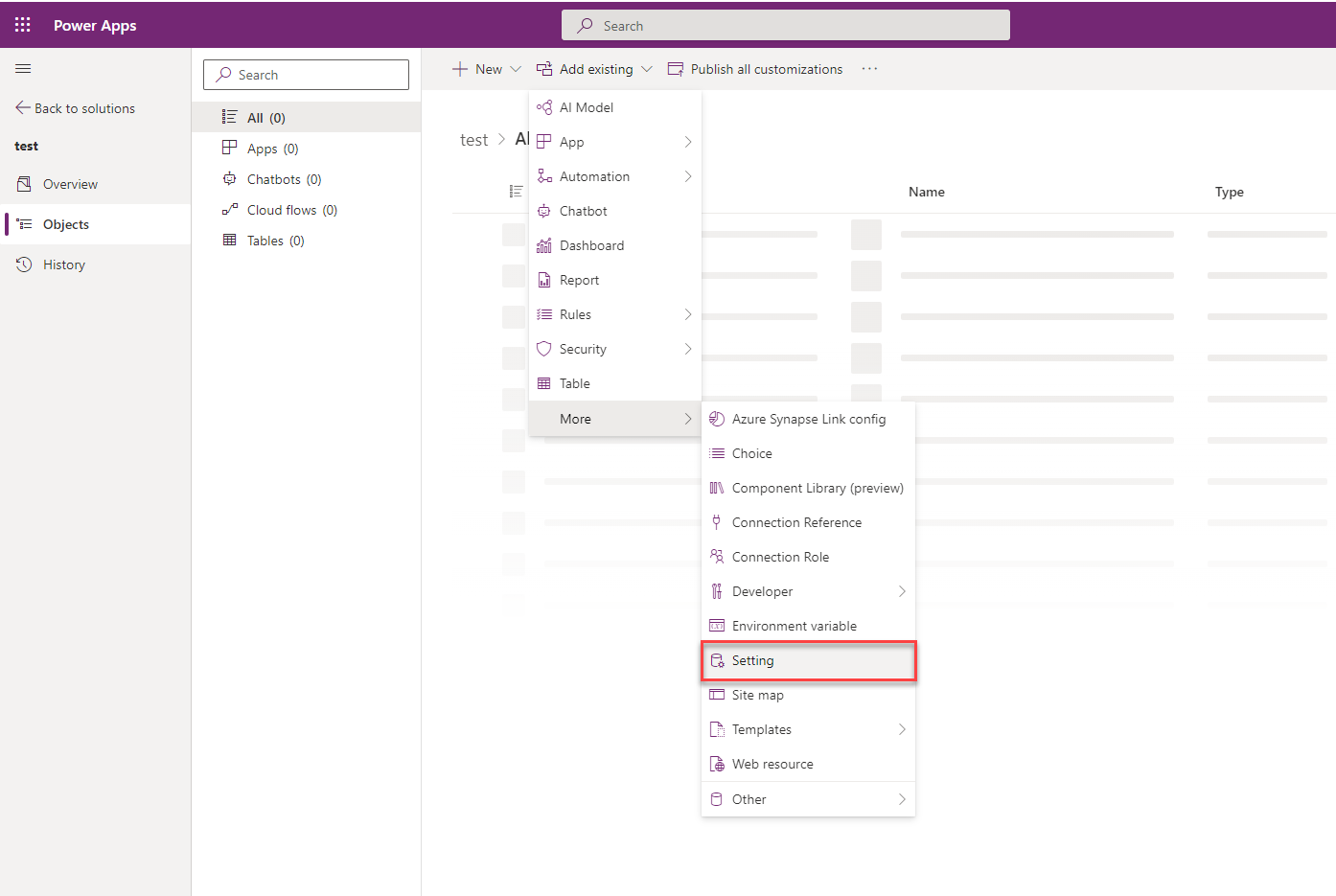
Schakel in het deelvenster Bestaande instellingsdefinitie toevoegen de optie Het nieuwe dialoogvenster Sjabloon invoegen inschakelen in en selecteer vervolgens Volgende.
Selecteer Toevoegen in Geselecteerde instellingsdefinitie. De optie Het nieuwe dialoogvenster Sjabloon invoegen inschakelen is toegevoegd aan uw oplossing. Selecteer Bewerken.
Stel de optie Omgevingswaarde instellen in op Ja in het deelvenster Bewerken van het nieuwe dialoogvenster Sjabloon invoegen inschakelen.

Selecteer Alle aanpassingen publiceren.
Het uitgebreide dialoogvenster voor e-mailselectie voor een app uitschakelen
Als u wilt dat een app het standaarddialoogvenster voor het selecteren van e-mailsjablonen weergeeft, moet u de optie voor het selecteren van de verbeterde e-mailsjablonen uitschakelen. Als u de optie voor een specifieke app wilt uitschakelen, moet u de app toevoegen aan de oplossing waarin u de optie voor selectie van e-mailsjablonen hebt toegevoegd. Voer de volgende stappen uit:
- Ga naar het Power Apps-exemplaar.
- Selecteer Oplossingen.
- Selecteer op de pagina Oplossingen de oplossing waarin u de optie voor het selecteren van e-mailsjablonen hebt toegevoegd.
- Ga naar het deelvenster Bestaande toevoegen > App > Modelgedreven app> Bestaande modelgestuurde apps toevoegen. Selecteer de app waarvoor u het verbeterde selectievenster voor het invoegen van e-mailsjablonen wilt uitschakelen. De app wordt toegevoegd aan de oplossing.
- Selecteer de optie Het nieuwe dialoogvenster Sjabloon invoegen inschakelen in de oplossing.
- In Bewerken van Nieuwe dialoogvenster Sjabloon invoegen inschakelen wordt in de sectie App-waarde van instelling de geselecteerde app weergegeven.
- Selecteer Nieuwe app-waarde voor de app en selecteer Nee voor de opgegeven app.
- Selecteer Opslaan en Alle aanpassingen publiceren.
Zie ook
Een e-mailsjabloon maken in modelgestuurde apps
Een e-mailsjabloon aanpassen met de sjablooneditor
Notitie
Laat ons uw taalvoorkeuren voor documentatie weten! Beantwoord een korte enquête. (houd er rekening mee dat deze in het Engels is)
De enquête duurt ongeveer zeven minuten. Er worden geen persoonlijke gegevens verzameld (privacyverklaring).